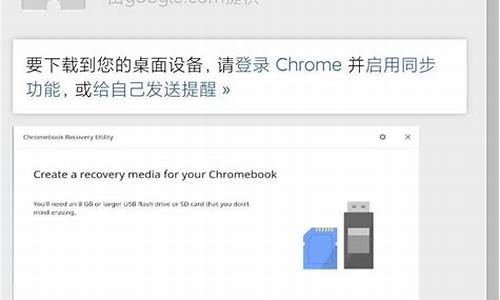cmd打开chrome(chrome cmd)
硬件: Windows系统 版本: 903.0.1821.903 大小: 73.73MB 语言: 简体中文 评分: 发布: 2017-08-73 更新: 2024-08-29 厂商: 谷歌信息技术
硬件:Windows系统 版本:903.0.1821.903 大小:73.73MB 厂商: 谷歌信息技术 发布:2017-08-73 更新:2024-08-29
硬件:Windows系统 版本:903.0.1821.903 大小:73.73MB 厂商:谷歌信息技术 发布:2017-08-73 更新:2024-08-29
跳转至官网

Chrome是一款非常流行的浏览器,它具有快速、安全、易用等特点。但是,有时候我们可能需要在命令提示符(cmd)下打开Chrome来执行一些特定的任务,比如自动化测试等。本文将详细介绍如何在cmd下打开Chrome。
1. 下载和安装ChromeDriver
我们需要下载和安装ChromeDriver。ChromeDriver是一个与Chrome浏览器配套的驱动程序,它可以使我们通过命令行控制Chrome浏览器。可以从以下网址下载ChromeDriver:https://sites.google.com/a/chromium.org/chromedriver/downloads
2. 设置环境变量
接下来,我们需要将ChromeDriver所在的路径添加到系统的环境变量中。具体步骤如下:
在Windows搜索框中输入“环境变量”,并点击“编辑系统环境变量”。
在弹出的对话框中,点击“环境变量”按钮。
在“系统变量”区域中找到“Path”变量,并双击它。
点击“新建”,并将ChromeDriver所在的路径添加进去。
点击“确定”保存更改。
3. 打开cmd并启动Chrome
现在我们已经完成了ChromeDriver的安装和环境变量的设置,接下来我们就可以在cmd中启动Chrome了。具体步骤如下:
在Windows搜索框中输入“cmd”,并点击“命令提示符”。
在命令提示符窗口中,输入以下命令以启动Chrome:
```bash
"C:\Program Files (x86)\Google\ChromeApplication\chrome.exe" --remote-debugging-port=9222 --user-data-dir="C:\Users\YourUserName\AppData\Local\GoogleChrome\User Data" --no-sandbox --disable-dev-shm-usage
```
请注意,上述命令中的路径需要根据您的实际情况进行修改。`--remote-debugging-port`参数用于指定Chrome浏览器监听调试请求的端口号;`--user-data-dir`参数用于指定用户数据目录;`--no-sandbox`和`--disable-dev-shm-usage`参数用于禁用沙箱和共享内存限制。
4. 使用Selenium控制Chrome浏览器
我们可以使用Selenium库来控制刚刚启动的Chrome浏览器。具体步骤如下:
我们需要安装Selenium库。可以通过pip命令进行安装:
```bash
pip install selenium
```
我们需要下载一个WebDriver,例如ChromeDriver或GeckoDriver(Firefox浏览器)。可以从以下网址下载:https://sites.google.com/a/chromium.org/chromedriver/downloads
将下载的WebDriver解压缩到一个文件夹中,并记住该文件夹的路径。
在Python脚本中导入Selenium库和WebDriver模块,然后创建一个WebDriver实例,并将其与刚刚启动的Chrome浏览器关联起来。具体代码如下:
```python
from selenium import webdriver
from selenium.webdriver.chrome.options import Options
options = Options()
options.add_argument('--remote-debugging-port=9222') 指定端口号
options.add_argument('--user-data-dir=C:\\Users\\YourUserName\AppData\\Local\\Google\\Chrome\\User Data') 指定用户数据目录
options.add_argument('--no-sandbox') 禁用沙箱模式
options.add_argument('--disable-dev-shm-usage') 禁用共享内存限制
driver = webdriver.Chrome(executable_path='path/to/chromedriver', chrome_options=options) 将chromedriver路径替换为实际路径
```
5. 关闭Chrome浏览器和WebDriver连接